6 mest effektiva sättet att ändra storlek på en bild på webben och skrivbordet
Med miljarder prestigefyllda fotografier vi kan ladda ner, de flesta av oss tar vackra bilder, men det finns tillfällen då deras storlek inte är den vi föredrar mest. Användare försökte ändra storlek på bilden de hade genom att justera bildens höjd, bredd och bildförhållande med hjälp av redigeraren, vilket ändrade bildens PPI. Resultatet är inte vad alla förväntade sig; högupplösta bilder blir pixlade.
Varför? Eftersom redigeraren som de använde för att ändra storlek inte kan skapa eller fylla i tomrummet med pixlar i versionen med ändrad storlek. Därför blev frågorna om detta ämne populära, och vi är här för att hjälpa dig att lösa problemet. I det här blogginlägget kommer vi att låta dig få praktisk erfarenhet hur man ändrar storlek på en bild utan distorsion kvar på den slutliga utgången.
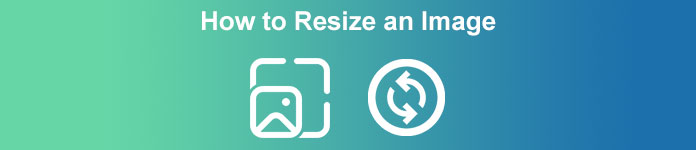
Del 1. Bästa fotoresizers du kan komma åt på webben för att ändra storlek på bild online [3 gratis verktyg]
Dessa onlineverktyg som vi lägger till här är tillgängliga på olika webbläsare som du har på din enhet. Dessa är också gratis, men det finns ett verktyg du behöver köpa för att använda utan några begränsningar. Ändå är dessa kapabla onlineverktyg som du kan komma åt för att börja ändra storlek på bilden du har. Läs stegen för att veta hur du använder dem.
1. FVC Free Image Upscaler - Bästa Image Resizer på webben [Förmånligt alternativ]
Med FVC Free Image Upscaler Online är ett webbverktyg med artificiell intelligens som snabbt kan ändra storlek på bilder utan att förlora kvalitet. Faktum är att webbverktyget automatiskt ändrar storlek på varje bildfil du laddar upp här. Trots att det är ett onlineverktyg är dess prestanda vid storleksändring snabb och effektiv. Varje bild du laddar upp här raderas automatiskt på servern när du ändrar storlek på den. Dessutom har den den renaste och mest mångsidiga resizer du någonsin kommer att behöva; även om du använder olika enheter kan du komma åt detta webbverktyg så länge du har internetuppkoppling. Vill du se hur den här programvaran fungerar i den här uppgiften? Om så är fallet, läs stegen nedan och kopiera dem för att ändra bildstorleken snabbt och effektivt.
Hur man ändrar storlek på bild med FVC Free Image Upscaler:
Steg 1. För att komma åt webbverktyget kan du klicka på detta länk, som automatiskt leder dig till resizerns officiella webbplats.
Steg 2. Klicka på Lägg till bild så att en mapp visas på din skärm, välj den bildfil du vill ladda upp och tryck Öppna.
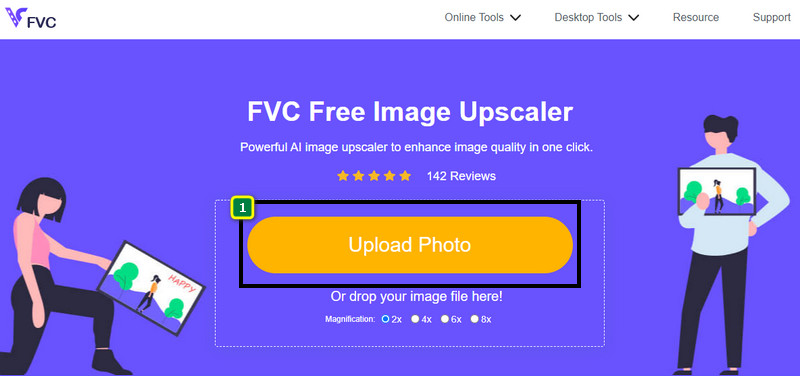
Steg 3. För att ändra bildstorleken måste du välja vilken typ av förstoring som ska tillämpas på din bild. Du kan se att bildens övergripande dimension ändras när du försöker klicka på 2x, 4x, 6x och 8x
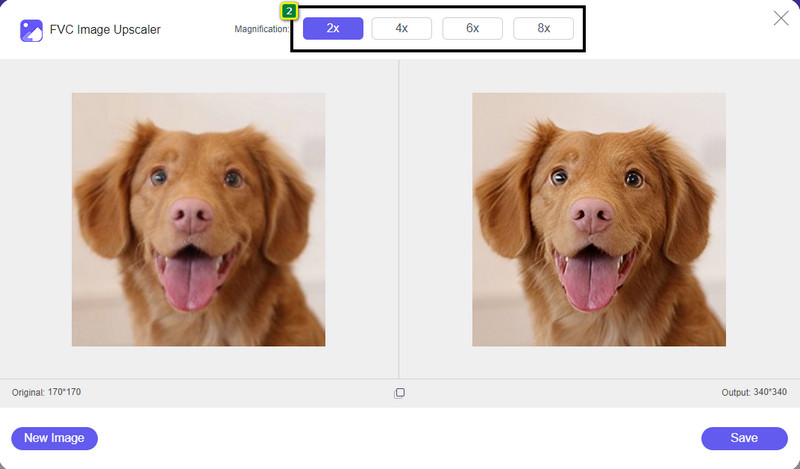
Steg 4. Efter att du har valt den förstoring du vill använda, voila, kan du nu trycka Spara för att ladda ner den ändrade versionen av den på din stationära enhet.
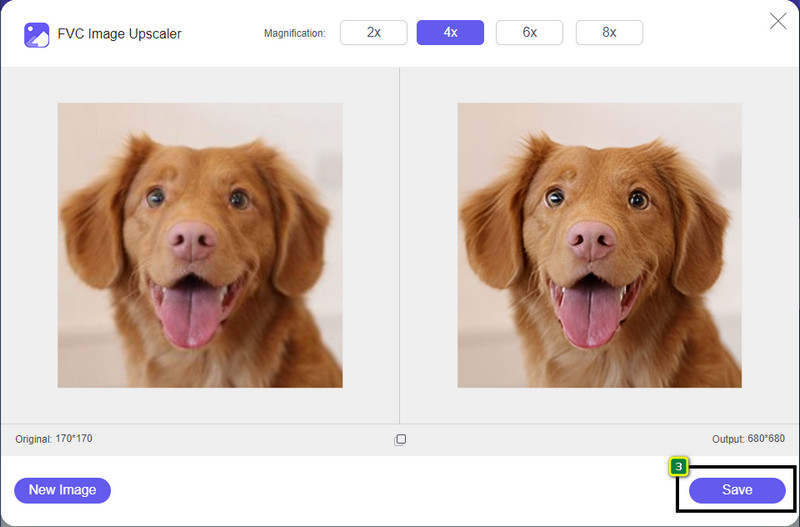
2. Be Funky - Fotoredigerare [Gratis och betald]
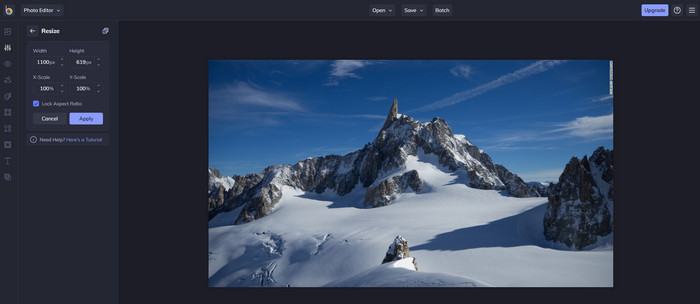
Be Funky - Fotoredigerare är en kreativ plattform som du kan använda för att göra extraordinära saker på dina bilder. Det kan ändra storlek på BMP utan att förlora kvalitet. Det här verktyget anses vara en av de bästa bildredigerarna du kan komma åt online. Även om den har ett liknande GUI som Photoshop, är funktionerna förenklade och lätta att förstå, så vi kan säga att det också är användarvänligt. Så om du vill prova att använda detta onlineverktyg för att enkelt ändra storlek på din bild, följ stegen vi inkluderar här.
Hur man ändrar storlek på bild med Be Funky:
Steg 1. Sök efter namnet på den i din webbläsare och klicka sedan Kom igång och redigera foto.
Steg 2. Tryck Öppna för att ladda upp BMP eller bilder du har som du vill ändra storlek här.
Steg 3. Gå till Redigera och tryck på Ändra storlek alternativ.
Steg 4. Här kan du fritt ändra bredd och höjd eller x- och y-skalan på bilden. Tryck sedan på Tillämpa för att se hur den ändrade storleksversionen ser ut.
3. Enkel bildförändring [gratis]
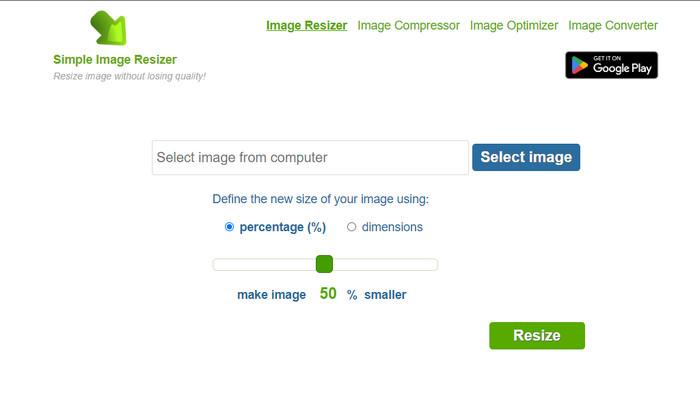
Enkel Image Resizer låter dig ändra storlek på en bild genom att definiera den nya storleken på bilden genom att ändra procent eller mått. Det är den sista bildförändringen vi lade till i den här artikeln. Dess enkla GUI och användarvänlighet blev den viktigaste faktorn till varför vi lade till detta. Förutom dess storleksändringsfunktion kan du optimera, komprimera och konvertera din bild här gratis men med irriterande annonser på webben. Så om du vill prova att använda denna resizer online, följ stegen nedan.
Så här ändrar du storlek på bild med Simple Image Resizer:
Steg 1. Använd din webbläsare och sök efter namnet på den för att börja använda den här webbförstärkaren.
Steg 2. Tryck Välj Bild för att lägga till bilden du vill ändra storlek här.
Steg 3. Välj vilken du föredrar att använda för att ändra storlek och ändra procentandelen eller måtten. Oavsett vilket gör de detsamma.
Steg 4. Klick Ändra storlek för att spara den slutliga utgången på skrivbordet.
Del 2. Hur man ändrar storlek på en bild på Windows och Mac [Betalt och gratis offline]
Till skillnad från det första 3 nämnda onlineverktyget är nästa verktyg vi introducerade inte internetberoende, vilket innebär att även om du inte har internet kan du använda dem utan att ha några problem. För de är nedladdningsbara eller redan förinstallerade på ditt skrivbord. Lär dig hur du använder dem idag genom att läsa informationen vi lägger till var och en av dem.
1. Adobe Photoshop [Windows och Mac]
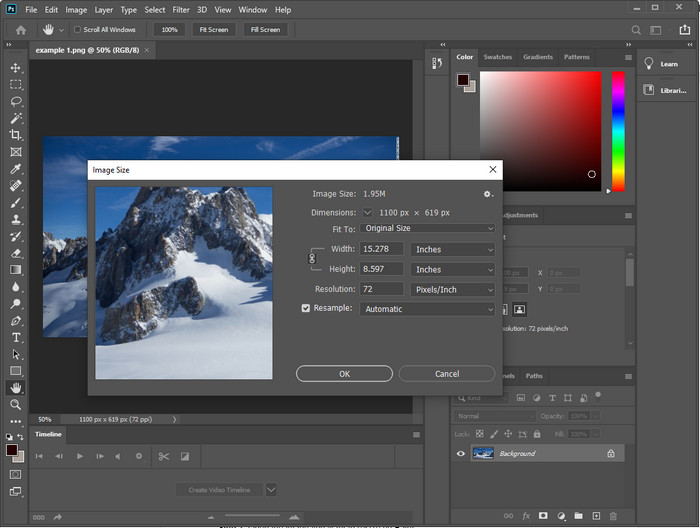
Vårt första val offline image resizer du kan ladda ner på din enhet är Adobe Photoshop. Varför? Eftersom det skapar ytterligare en pixeldata när du ändrar storlek på den och undviker att ha en utdata av låg kvalitet i slutet av processen. Dessutom är den här programvaran känd för att vara en professionell bildredigerare som enkelt kan bearbeta alla raster- och vektorbilder. Även om programvaran är ett professionellt verktyg, är det fortfarande lite för mycket att köpa om du bara ska använda det när du ändrar storlek. Men om du är intresserad av hur man ändrar storlek på en bild i Photoshop.
Så här ändrar du storlek på bild med Adobe Photoshop:
Steg 1. Ladda ner och installera programvaran på ditt skrivbord genom att besöka dess officiella webbplats.
Steg 2. Slå Fil, och leta upp bilden i mappen efter att du klickat Öppna.
Steg 3. tryck på Bild menyn högst upp och välj sedan Bildstorlek.
Steg 4. Ändra måtten på bredd och höjd enligt dina önskemål och klicka sedan OK för att tillämpa ändringarna.
Steg 5. Gå tillbaka till Fil och spara bilden på skrivbordet.
2. Måla [Standardapp på Windows]
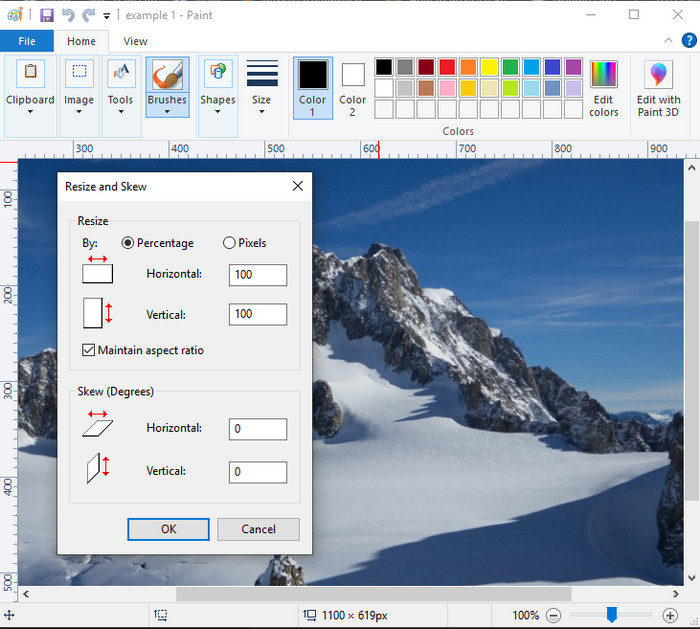
Måla är känt för att vara ett program som du kan rita på en tom duk. Olika användare av Windows använder det normalt för att skapa något till en tom sida, lägga till detaljer om bilder och ändra storlek på dem. Även om det inte är en dedikerad redigerare, kan den fortfarande ändra storlek på alla rasterbilder du har på din lokala enhet. Fördelen med att använda detta är att du inte skulle behöva ladda ner programvaran på din Windows eftersom den är förinstallerad. Så om du vill veta hur du ändrar storlek på lågupplösta bilder med den här appen, läs handledningen, vi lägger till nedan.
Så här ändrar du storlek på bild med Paint:
Steg 1. Öppna bilden du vill ändra storlek på i Paint.
Steg 2. När du har öppnat bilden klickar du på två rutor ikonen för att börja ändra storlek på bilden du öppnar här.
Steg 3. För att ändra storlek på bilden kan du ändra den i procent eller pixel. När du har ändrat numret trycker du på OK för att tillämpa ändringarna.
Steg 4. Slå spara ikon för att exportera bilden du ändrat storlek på här.
3. Förhandsgranska [Standardapp på Mac]
Förhandsvisning är en dedikerad app som du kan lita på och leder dig till hur du ändrar storlek på en bild på en Mac. Om du inte gillar att ladda ner ett program på din macOS, är det bättre att använda den här appen. Det är en underskattad lösning, men den kan ändra storlek på ditt foto på skrivbordet. Att lära sig hur man använder det kan vara en stor fördel för dig för att maximera den fulla potentialen av denna programvara. Om du är intresserad av hur det här verktyget fungerar, fortsätt till infon vi lägger till härnäst.
Så här ändrar du storlek på bild med förhandsgranskning:
Steg 1. Högerklicka på bilden på din Mac, klicka Öppna medoch tryck på Förhandsvisning.
Steg 2. Klicka på den övre delen Verktyg, välj sedan Justera storlek.
Steg 3. Ändra bildmåtten baserat på dina behov och tryck sedan på OK för att spara ändringarna du gjort.
Del 3. Ytterligare: Top Image Resizer Du kan ladda ner på Android och iPhone
1. Foto- och bildförändring [Android]
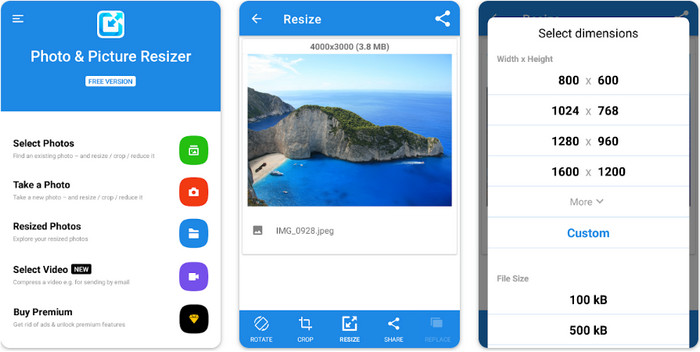
Foto & Bild Resizer är ett av de snabbaste och enklaste sätten att ändra storlek på bilden du har på din Android-enhet. Även oerfarna användare som vill ändra storlek kan ladda ner och använda detta som sin bildförändring. Den här appen är gratis, så om du vill använda dess ytterligare funktioner måste du köpa den. Sammantaget är dess storleksändringsfunktioner fantastiska, och du kan bemästra det på första försöket.
2. Image Resizer gratis [iPhone]
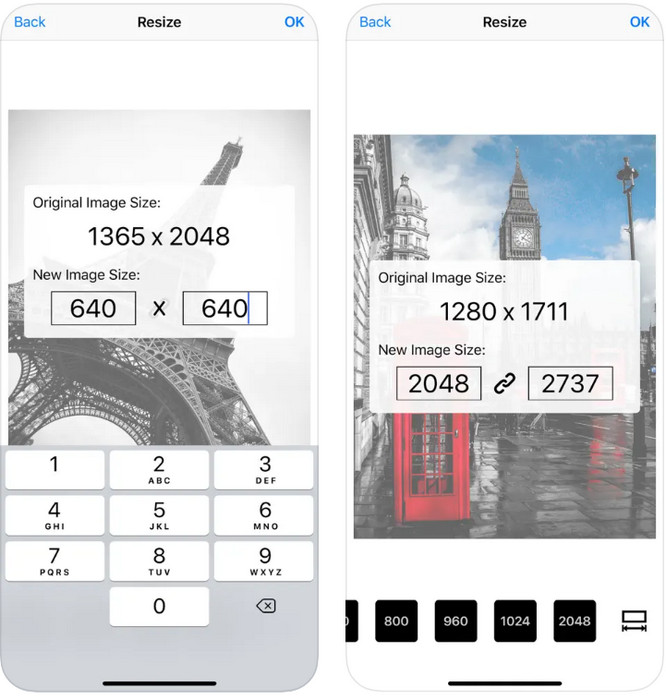
Image Resizer gratis är en iOS-baserad applikation som du kan ladda ner på iOS 7.0 eller senare. Denna applikation är en on-point image resizer som många iOS-användare använder. Den har inga ytterligare funktioner förutom dess huvudfunktion, storleksändring. Även om verktyget är användarvänligt klagar många användare på att det inte kan skriva över originalbilden till den ändrade storleksversionen.
Del 4. Vanliga frågor om hur man ändrar storlek på bild
Vilket format är bättre att ändra storlek, raster eller vektor?
Rasterformat består av små pixlar för att skapa bildens utseende, och när du ändrar dess storlek eller dimension blir dessa pixlar utsträckta och blir synliga. Till skillnad från om du ändrar storlek på vektorbilden, är den speciellt gjord för att ändra storlek och skala upp bilden utan att skapa en röra på den.
Kan jag ändra storlek på BMP online?
Ja, du kan ändra storlek på BMP med hjälp av onlinelösningen som vi lägger till här. Men när du förstorar bilden tenderar BMP att bli pixlade eftersom de är rasterbilder. Så om du vill undvika problemet med att ändra storlek på BMP-filen, är det bättre att välja FVC Free Image Upscaler Online, för den lämnar inte pixelering på den slutliga utmatningen av den ändrade storleken på BMP.
Ökar filstorleken efter att bilden har ändrats?
Ja det gör det. Främst för att bilden du ändrat storlek på lägger till ytterligare pixeldata på den faktiska utmatningen. Ändå skiljer sig inte dess filstorlek mycket från dess ursprungliga filstorlek.
Slutsats
Vilken bildändringsteknik tycker du passar dig bra? Välj bland de resizer vi lägger till här. Om du har problem med att välja en internetanslutning rekommenderar vi starkt att du använder FVC Free Image Upscaler Online på grund av dess prestanda vid storleksändring. Det är inga svårigheter att ändra storlek om du använder denna resizer på webben.



 Video Converter Ultimate
Video Converter Ultimate Skärminspelare
Skärminspelare


